
Como transferir fotos do iPhone para o iPhone/iPad sem complicações?

Os smartphones da Itel são conhecidos por seu preço acessível e recursos de câmera robustos, tornando-os populares para capturar momentos do dia a dia. Mas se você mudou recentemente para um iPhone ou simplesmente deseja editar, salvar ou compartilhar suas fotos da Itel no iOS , pode estar se perguntando como transferir fotos da Itel para o iPhone/iPad.
Como o iTel roda em Android e o iPhone/iPad roda em iOS , não há transferência direta via Bluetooth disponível. A boa notícia é que existem vários métodos confiáveis para transferir suas fotos entre plataformas. Abaixo, mostraremos cinco maneiras eficazes.
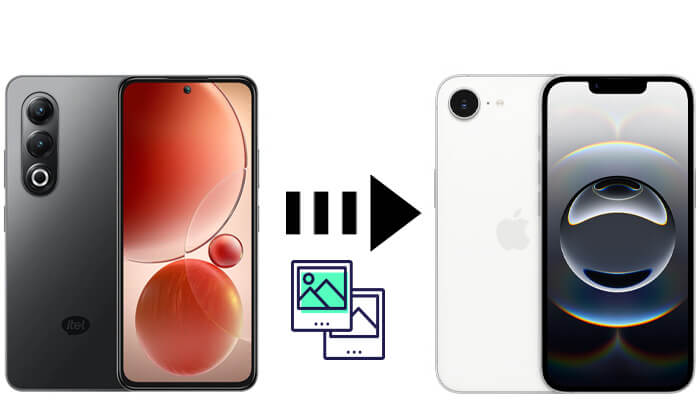
A maneira mais eficiente de transferir fotos do iPhone/iPad é usar uma ferramenta profissional de terceiros como o Phone Transfer . Este software foi desenvolvido para transferência de dados perfeita entre dispositivos Android e iOS . Ele suporta fotos, vídeos, contatos, músicas e muito mais, tornando-se uma solução completa. Ao contrário dos métodos manuais, é fácil de usar, rápido e ideal para transferências em massa.
Destaques da transferência telefônica:
Como transfiro fotos do iPhone para o iPhone usando o Phone Transfer? Siga os passos abaixo:
01 Baixe, instale e abra o Phone Transfer no seu computador. Conecte seu iPhone e seu iPhone (ou iPad) usando cabos USB.
02 Assim que os dispositivos forem detectados, eles aparecerão na tela. Certifique-se de que seu item esteja selecionado como origem. Caso contrário, use o menu suspenso para alternar entre origem e destino.

03 Selecione a opção "Fotos". Escolha as fotos que deseja transferir e clique em "Exportar para o dispositivo". As fotos selecionadas serão transferidas para o seu iPad ou iPhone instantaneamente.

A Apple oferece sua própria ferramenta de migração, chamada Move to iOS , projetada para ajudar usuários Android a transferir dados ao configurar um iPhone/iPad novo. Este aplicativo funciona sem fio e pode transferir fotos, contatos, mensagens e muito mais. No entanto, ele só pode ser usado durante a configuração inicial do seu iPhone/iPad, não depois. ( O Move to iOS não está funcionando ?)
Veja como mover fotos do iPhone para o iPhone via Move to iOS :
Etapa 1. No seu telefone itel, baixe e instale o aplicativo Move to iOS do Google Play.
Passo 2. Ligue seu novo iPhone/iPad e siga o processo de configuração até chegar à tela "Aplicativos e dados".
Etapa 3. Selecione "Mover dados do Android ".

Etapa 4. No telefone itel, abra o aplicativo Mover para iOS e digite o código exibido no seu iPhone/iPad.

Etapa 5. Escolha "Fotos" na lista de dados e toque em "Continuar".
Passo 6. Aguarde a conclusão da transferência. Suas fotos aparecerão no app Fotos do iPhone.
Para quem prefere usar um computador, o iTunes oferece outro método para transferir fotos do iTunes para o iPhone. Esse processo envolve primeiro mover as fotos do iTunes para o computador e depois sincronizá-las com o iPhone usando o iTunes. Embora não seja o método mais rápido, continua sendo uma opção confiável para usuários do iTunes. ( Como sincronizar o iTunes com o PC ?)
Veja como fazer:
Etapa 1. Conecte seu telefone itel ao computador e copie as fotos desejadas para uma pasta.
Passo 2. Abra o iTunes e conecte seu iPhone/iPad.
Etapa 3. Clique no ícone do dispositivo no iTunes e vá para a seção "Fotos".
Passo 4. Marque "Sincronizar fotos" e escolha a pasta que contém suas fotos do itel.
Etapa 5. Clique em "Aplicar" e aguarde a sincronização do iTunes.

Se você prefere uma solução sem fio e não se importa em usar armazenamento em nuvem, o Google Drive pode ajudar você a sincronizar e acessar suas fotos do Itel em um iPhone/iPad. Ao enviar as fotos para a nuvem no seu Itel e baixá-las no seu iPhone/iPad, você pode concluir a transferência sem cabos.
Veja como sincronizar fotos do itel para o iPhone/iPad usando o Google Drive:
Etapa 1. No seu telefone itel, baixe e instale o aplicativo Google Drive na Google Play Store.
Passo 2. Abra o aplicativo e faça login com sua conta do Google (crie uma se ainda não tiver uma).
Etapa 3. Toque no botão "+" e selecione "Carregar", depois escolha as fotos da sua galeria do itel que você deseja mover.

Passo 4. Aguarde até que todas as fotos sejam carregadas no Google Drive. Isso pode levar algum tempo, dependendo da velocidade da sua internet e da quantidade de fotos.
Etapa 5. No seu iPhone, baixe e instale o aplicativo Google Drive na App Store.
Etapa 6. Abra o aplicativo e faça login com a mesma conta do Google usada no seu telefone itel.
Passo 7. Navegue até a pasta onde você carregou as fotos, toque em cada uma delas e escolha "Salvar imagem" ou "Salvar no rolo da câmera".
Etapa 8. Após o download, as fotos aparecerão no aplicativo Fotos do seu iPhone.
Se você só precisa enviar algumas fotos, o e-mail é uma das maneiras mais simples de transferir fotos do iPhone/iPad para o iPhone/iPad. Anexando as fotos a um e-mail e enviando-o para você mesmo, você pode baixá-las facilmente para o seu iPhone/iPad.
Veja como fazer:
Etapa 1. No seu telefone itel, abra o aplicativo de e-mail e escreva uma nova mensagem.
Etapa 2. Anexe as fotos que deseja transferir.
Etapa 3. Envie o e-mail para seu próprio endereço de e-mail.
Etapa 4. No seu iPhone/iPad, abra a mesma conta de e-mail e baixe os anexos.
Etapa 5. Salve as fotos no rolo da câmera.

Existem várias maneiras de transferir fotos do iPhone/iPad, incluindo e-mail, Google Drive, Move to iOS e iTunes. Cada método tem suas próprias vantagens, dependendo da sua situação, mas se você busca a solução mais rápida, fácil e confiável, o Phone Transfer é a melhor escolha. Ele não só garante uma transferência rápida de fotos, como também suporta outros tipos de dados, proporcionando uma transição tranquila do iPhone/iPad para o iPhone/iPad sem complicações.
Artigos relacionados:
Como transferir fotos do Android para o iPhone sem fio
Como transferir mensagens de texto do iPhone para o iPhone? Resolvido em 2 maneiras fáceis
Como transferir aplicativos do Android para o iPhone [Guia definitivo 2025]
Como transferir do iPhone para o Itel: 4 métodos fáceis e rápidos

 Transferência de telefone para telefone
Transferência de telefone para telefone
 Como transferir fotos do iPhone para o iPhone/iPad sem complicações?
Como transferir fotos do iPhone para o iPhone/iPad sem complicações?





